| 일 | 월 | 화 | 수 | 목 | 금 | 토 |
|---|---|---|---|---|---|---|
| 1 | 2 | 3 | 4 | |||
| 5 | 6 | 7 | 8 | 9 | 10 | 11 |
| 12 | 13 | 14 | 15 | 16 | 17 | 18 |
| 19 | 20 | 21 | 22 | 23 | 24 | 25 |
| 26 | 27 | 28 | 29 | 30 | 31 |
- Meta Quest
- Duo
- tasker
- Google Photo
- case
- Surface Duo2
- Joaoapps
- 전방주차센서
- AutoNotification
- 자작
- Jeep
- galaxy tab s6
- Fold3
- 3d print
- 측후방경보장치
- google pixel
- 알리
- join by joaoapps
- huawei
- 3D Printer
- Slim Spen
- AutoInput
- kospet
- surface duo
- bumper
- bluetooth
- TalkBand B6
- Renegade
- 카비스
- DIY
- Today
- Total
목록Tasker and Join (20)
잡동사니
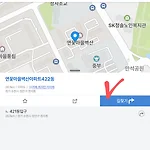 [Tasker] 출퇴근시 네비 목적지 자동입력/자동실행 (3)
[Tasker] 출퇴근시 네비 목적지 자동입력/자동실행 (3)
이전글 [Tasker] 출퇴근시 네비 목적지 자동입력/자동실행(1) [Tasker] 출퇴근시 네비 목적지 자동입력/자동실행(2) 의도한대로 잘 되니까 재미가 붙어서 자꾸 손을 보게 된다. 미진한 부분들을 조금 더 손봐주었다. 이전글 내용대로 작업하면 네비게이션을 목적지가 지정된체로 로딩이 되긴하지만 실제로 안내를 시작하기까지 아래 두 화면에서 각각 "길찾기" 부분과 "안내시작" 부분에 터치를 한번씩 더 해줘야 한다. 이 부분까지 완전히 Tasker에서 자동화 시켜주려면 AutoInput을 사용해야 한다. AutoInput은 Tasker안에서 사용할 수 있는 plug-in으로 메크로와 유사하게 특정 위치에서 일어나는 터치, 스와이프 등을 기록해두었다가 Task 안에서 활용할 수 있도록 해준다. 위는 "퇴근..
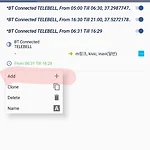 [Tasker] 출퇴근시 네비 목적지 자동입력/자동실행 (2)
[Tasker] 출퇴근시 네비 목적지 자동입력/자동실행 (2)
https://seung275.tistory.com/194 [Tasker] 출퇴근시 네비 목적지 자동입력/자동실행 오늘 아침 출근길에 네비를 키고 목적지(회사)를 입력하던 중에 문득 든 생각.... 매번 루틴하게 하는 짓인데 Tasker로 자동화를 시키면 될텐데 왜 이러고 있나... 라는 생각이 들었다. 거의 정해진 seung275.tistory.com 위 글에서 작업한 내용대로 테스트해서 몇일 써보니 의도한데로 잘 작동한다. 좀 더 명확한 작동을 위해 약간의 수정을 해주었다. 출/퇴근 상황인지를 좀 더 명확히하기위해 "출근" 상황에서 task 수행시점에서의 스마트폰의 위치가 "집"인지 확인해서 집이어야만 "출근" task가 수행되도록 하였다. "퇴근"상황에서도 마찬가지로 task 수행시점에서의 스마트폰..
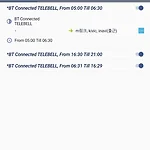 [Tasker] 출퇴근시 네비 목적지 자동입력/자동실행
[Tasker] 출퇴근시 네비 목적지 자동입력/자동실행
오늘 아침 출근길에 네비를 키고 목적지(회사)를 입력하던 중에 문득 든 생각.... 매번 루틴하게 하는 짓인데 Tasker로 자동화를 시키면 될텐데 왜 이러고 있나... 라는 생각이 들었다. 거의 정해진 아침 시간에 내비를 켜면 목적지는 매번 정해진 위치(회사)일테고, 퇴근길도 마찬가지... 출근하고 바로 자료 찾아보고, 방법을 구현했다. 아래 자료가 많은 도움이 되었음. https://www.clien.net/service/board/lecture/7844997 Tasker, 맵피로 목적지 Intent 보내기 : 클리앙 Android Intent를 이용해서 맵피 경로 검색 불러오기를 만들었습니다. 1. Variable Set %Geoset 를 None 으로 2. Say Text: 어디로 가시나요? Co..
 [Join] 윈도우 및 안드로이드 기기간 클립보드 공유
[Join] 윈도우 및 안드로이드 기기간 클립보드 공유
https://seung275.tistory.com/164 (유용한 앱#9) Join by Joaoapps - 안드로이드와 윈도우 사이의 클립보드 공유 https://play.google.com/store/apps/details?id=com.joaomgcd.join&hl=en&gl=US Join by joaoapps - Apps on Google Play Bring your devices together play.google.com 너무나 강력(?)한 앱이다. 설명이 필요없는 최고의 앱. 사실 설명이 어렵 seung275.tistory.com 일전에 가볍게 써놓은 글(위 url 참고)이 있는데 변경(?) 사항 포함해서 조금 상세하게 다시 써본다. 변경 사항이라는게 Join의 클립보드 공유가 Android..
 [Join] 휴대폰 알림을 윈도우 PC에서 받기 (안드로이드 기기간 알림 공유) + 무음처리
[Join] 휴대폰 알림을 윈도우 PC에서 받기 (안드로이드 기기간 알림 공유) + 무음처리
Join Chrome Extension을 쓰면 안드로이드 스마트폰에 들어오는 알림 메시지를 컴퓨터에서도 똑같이 받아볼 수 있다. 윈도우에서 제공하는 "휴대폰과 연결"이라는 기능보다 훨씬 더 좋은게 미리 따로 앱을 실행해 줄 필요없이 그냥 한번 작업해놓으면 리부팅을 하거나 어쨋거나 항상 작동한다. 매우 유용한 기능이라 여지껏 잘 써왔는데 다른 앱들하곤 다르게 유독 Life360이라는 위치 공유앱 때문에 골치가 아프다. 얘는 위치 공유를 위해 나의 위치를 background에서 업데이트 하는데, 시시때때로 너무 자주 위치를 업데이트 하는데다 업데이트때 마다 업데이트 했다는 알림을 날리는데 그냥 조용히 알림이 안뜨고 알림음이 하이톤으로 PC에서 시끄럽게 떠서 문제였다. ** Join Chrome Extensi..
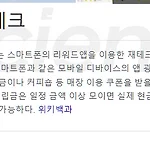 겔럭시 루틴, Tasker(+AutoInput)를 활용한 자동 출석 (1)
겔럭시 루틴, Tasker(+AutoInput)를 활용한 자동 출석 (1)
예전부터 "우리동네GS"같은 편의점 앱에서 매일매일 출석을 25일 이상하면 간단한 상품 같은걸 주길레 열심히 해오던 편이었다. 찾아보니 이런걸 아우르는 용어가 "앱테크"라고 있더라... 아무튼 별 생각없이 매일 아침에 일어나자마자 몇군데 이렇게 출석하면 상품주는 앱들을 돌면서 출석을 해왔었는데 갑자기 출석도 매크로를 써서 할 수 있는거 아닌가 싶어서 검색을 해봤다. 역시 선각자들이 있었다. 아래 링크는 그중 대표적인 것만 참고로 가져와본 것이다. https://arca.live/b/lastorigin/42318427 자동 출석체크(원스토어+T멤버십) feat.갤럭시루틴 - 라스트오리진 채널 원스토어/T멤버십 출석체크해서 공짜 참치캔은 먹고 싶음하지만 매일 출석체크를 하기는 귀찮다. 그런 사람들을 위한 공..
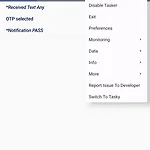 [Tasker] 인증용 SMS에서 인증번호만 발라내서 클립보드에 자동으로 넣기 + 인증번호 타기기 클립보드로 자동전송 (Tasker, AutoNotification, Join)
[Tasker] 인증용 SMS에서 인증번호만 발라내서 클립보드에 자동으로 넣기 + 인증번호 타기기 클립보드로 자동전송 (Tasker, AutoNotification, Join)
사전 설치 필요 앱 : Tasker, AutoNotification(Tasker PlugIn), Join(by joaoapps) 진작에 이렇게 해놓고 쓸걸... 해놓고 보니 너무 편하고 좋다. 말그대로 인증용 SMS에서 인증번호 부분만을 클립보드로 자동으로 넣어주고, 인증번호를 입력할 때는 그냥 붙여넣기만 해주면 되니 너무 좋다. 이런 기능이 없을 때는 그냥 눈으로 보고 한글자씩 쳐넣어야 하는데 이게 참 귀찮은 짓이지만 이젠 이럴 필요가 없다. 특히나 PC에서 인증이 필요해서 휴대폰으로 인증 문자를 받게되면 휴대폰에서 인증 문자를 눈으로 보고 PC 입력창에서 입력을 해야 하는데 PC쪽의 클립보드로도 인증 번호를 자동으로 넣어주니 PC에서 그냥 바로 Ctrl-V만 해줘도되서 인증 절차가 매우 쾌적해진다. ..
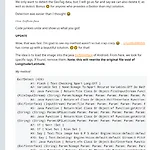 [Tasker] Tasks Import 하기
[Tasker] Tasks Import 하기
인터넷에서 다른 사람이 Export 시켜서 공유하고자하는 Task를 곧바로 내 폰상의 Tasker로 Import 할 수 있다. 가령 다음 [그림1 URL]에서와 같이 download 링크를 글쓴이가 제공하고 있다면 이 링크를 Tasker가 설치되어 있는 내 모바일 기기의 브라우저에서 열면 [그림2]와 같이 해당 task를 import 할 수 있는 화면이 나타난다. 이 링크는 Tasker에서 task를 As Link로 export했을때 생기는 링크이다. (https://seung275.tistory.com/144 참조) 이 링크는 mobile 기기에서 열었을 때 [그림2]와 같은 화면으로 나타나지만 PC에서 열게 되면 [그림3]과 같은 화면으로 나타난다. [그림2]에서 Preview를 선택하면 [그림4]와..
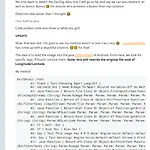 [Tasker] Tasks Export 하기
[Tasker] Tasks Export 하기
Tasker를 쓰면서 생긴 궁금증에 대해 웹검색을 하다보면 아래 [그림1]과 같이 Text 형태로 Task를 정의하고 있는걸 볼 수 있다. 여태까지는 그냥 직접 Tasker 앱에서 대화창 열어가며 Task를 정의 했는데 Text로도 정의가 되면 Task 공유 측면에서도 좋을것 같다. 그래서 찾아보니 Tasker에 Task를 export하고 import 할 수 있는 기능이 있었고 이 내용을 아래에 정리하였. 최근에 만들어 두었던 Get Last Picture라는 이름의 Task를 export 하는 방법을 예시로 정리한다. Tasker 실행후 Tasks 탭으로 이동하고 Get Last Picture Task를 길게 누르면 Task 선택이 되고 export할 수 있는 메뉴가 상단에 생긴다. As Link 부터..
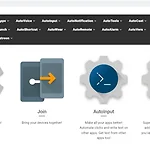 [Tasker] Tip 정리에 앞서...
[Tasker] Tip 정리에 앞서...
Android에서 '특정 조건을 만족하면 미리 지정한 반응을 수행하라'라는 식으로 편하게 자동화를 시킬 수 있는 도구인 Tasker라는 앱이 있다. 이게 참 좋은 앱이긴 한데 너무 정신산만하고 쓰기가 어렵게 되어 있다. Joaoapps(https://joaoapps.com/)라는 곳에서 만든 앱인데 여기서 만든 Join이란 앱도 참 좋긴 한데 이 앱 역시 너무 정신 산만하다. Join은 여러 window pc를 포함한 android mobile 기기간의 notification 공유, 파일 공유, clipboard 공유, sms 공유 등을 해줄 수 있는 도구다. 지금 쓰고 있는 모든 PC와 mobile 기기간의 clipboard 공유를 해놓고 쓰고 있는데 이것만 해도 매우 유용하다. A기기에서 보고 있던 ..
